初学Word的朋友,往往会惊异于老鸟的熟练操作,啧啧称赞其出手神速。老鸟也是由菜鸟炼成的。Word高手们其中一个必杀技就是将日常使用的各种快捷键熟记于心,用时全不费功夫。可是,初学者面对如此众多的快捷键,往往有头晕的感觉,老觉得无从下手,或者今天记住了,明天可能就忘记了。
熟记常用快捷键确实非常有帮助,可是如何忘记呢?最常见的办法是将快捷键打印出来,贴在电脑的旁边,即需即查。当这张纸撕下的时候,也就说明菜鸟们大功告成了。
其实在Word 2003中(其它老版本还未证实,读者可以按以下步骤自己试一下),有一种简便的办法可以帮助记忆常用快捷键——使用屏幕提示。下面介绍实现的具体操作步骤。
启动Word 2003后,选择菜单命令【工具】→【自定义】,打开【自定义】对话框,选择【选项】选项卡,在【其他】下方,选中【显示关于工具栏的屏幕提示】,然后再选中【在屏幕提示中显示快捷键】,如图1所示,然后单击【确定】按钮。

图1 设置使用屏幕提示
现在我们试一下屏幕提示的作用。将鼠标指针移动到工具栏的【插入超链接】按钮上方,可以看到出现如图2所示的屏幕提示,其中括号中出现了该快捷键Ctrl+K。
{ad}
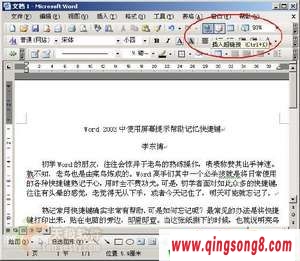
图2 显示快捷键
注意并不是所有的工具栏按钮都显示快捷键,Word只显示常用的那些。这种办法对于一些不太容易记忆的快捷键非常有用,比如经常使用大纲的朋友,可以常看看如图3所示的这个快捷键。
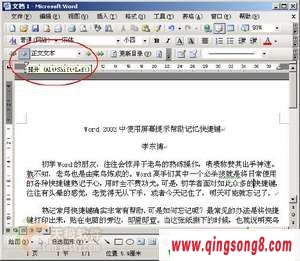
图3 【提升】的快捷键
象以上这种能够在屏幕提示中出现的快捷键还有许多,读者可以自己多尝试一下。日常使用时,花点心思注意一下这些提示,即使是菜鸟,不经意间也能很快成为高手的。
,利用Word 2003屏幕提示记忆快捷键《利用Word 2003屏幕提示记忆快捷键》相关文章